
Rog Keystone là gì
Với mục đích giúp các game thủ có được trải nghiệm thoải mái khi chơi game trên các sản phẩm laptop cao cấp của hãng, Asus đã thiết kế ra một phím được cắm vào khe ở bên phải bàn phím với tên gọi là Keystone.
Phương thức hoạt động của những chiếc Keystone này là lưu trữ dữ liệu nên khi được gắn vào thiết bị khác, chúng có thể mang các đặc điểm ở thiết bị trước đó mà bạn đã tự cài như hiệu ứng ánh sáng bàn phím, hiệu ứng âm thanh, dung lượng lưu trữ,... sang thiết bị được cắm vào.
Ví dụ, ở Laptop A, bạn đã chỉnh màu đèn là đỏ, màn hình ở độ sáng tươi, hiệu ứng âm thanh nhỏ khi khởi động máy,... thì khi cắm Keystone sang Laptop B bất kỳ nào đó, dù bạn chưa chỉnh gì thì tất cả những hiệu ứng trên Laptop B sẽ điều chỉnh giống hệt Laptop A cho bạn sử dụng.

Keystone là gì?
Hiện nay phím Keystone này đã được Asus nâng cấp lên phiên bản thứ 2. Với Keystone II, người dùng có thể cài đặt để thực hiện một số câu lệnh nhanh mà không cần phải nhấp chuột vào ứng dụng. Ví dụ, đăng xuất khỏi Windows chỉ cần ấn thao tác Ctrl + P, kích hoạt một chế độ hoạt động cụ thể hoặc khởi chạy một trò chơi hoặc chương trình cụ thể trong vòng vài giây với chỉ các thao tác Ctrl +1 hoặc 2 mà bạn đã cài đặt sẵn trước đó.
Hiện nay chỉ có các mẫu máy sau là được trang bị Keystone:
Laptop
PC
Hiện nay thì Keystone II đã được tích hợp vào ứng dụng Armory Crate. Người dùng muốn cài đặt các hiệu ứng Keystone II thì bắt buộc phải thông qua ứng dụng Armory Crate.
Bạn cần lưu ý rằng, để dùng được chức năng của Keystone II thì yêu cầu laptop Asus của bạn phải có tối thiểu hệ điều hành Windows 10 trở lên và bạn cần chú ý phiên bản ứng dụng Armory Crate phải từ V2.6.4.0 trở lên.
Với phím vật lý này, bạn có thể dễ dàng lựa chọn màu cho hiệu ứng đèn LED của các bộ phận trên máy tính, tùy chỉnh tốc độ chuyển màu, tối ưu hóa việc quản lý máy tính và khởi chạy game với một cú thao tác đơn giản,...
Ngoài ra điểm đặc biệt lớn nhất của Keystone chính là việc nó có thể lưu trữ những cài đặt của bạn và chuyển nó sang một chiếc máy khác được hỗ trợ.
Phím này không chỉ cho phép bạn tùy chỉnh các đặc điểm của laptop mà còn kết nối trực tiếp với game bạn muốn chơi. Thông báo về màn chơi mà bạn đang tạm ngưng hoặc thậm chí kết nối với các trang game khác để cung cấp các thông tin chi mới và tiết nhất về game bạn đang sở hữu.

Bạn có thể điều khiển chiếc laptop của mình bung hiệu năng theo đúng nhu cầu sử dụng
Ngoài ra nó còn hỗ trợ người dùng trong việc giám sát, điều khiển cũng như cung cấp thông số về dung lượng RAM hiện tại, nhiệt độ CPU và GPU… để bạn nắm được chiếc máy tính, laptop của mình đang làm việc ra sao. Từ đó bạn có thể điều khiển chiếc laptop của mình bung hiệu năng theo đúng nhu cầu sử dụng, khiến cho việc chơi game nặng, chỉnh sửa video, đồ họa 3D một cách tốt hơn.
Shadow Drive là một phân vùng lưu trữ dữ liệu chuyên biệt trên Keystone. Khi keystone được gắn vào khe cắm, phân vùng ẩn sẽ xuất hiện và cho phép truy xuất dữ liệu. Có thể ví nó như ổ USB flash.
Bước 1: Vui lòng gõ Armoury Crate trong ô tìm kiếm Windows Search
![Vui lòng gõ [Armoury Crate] trong ô tìm kiếm Windows Search Vui lòng gõ Armoury Crate trong ô tìm kiếm Windows Search](https://cdn.tgdd.vn//GameApp/1504648//cba3d381-27c8-4854-813f-ee6e496beded-800x654-1.jpg)
Vui lòng gõ Armoury Crate trong ô tìm kiếm Windows Search
Bước 2: Nhấn Open
Bước 3:Trong Armoury Crate nhấn Device
![Trong Armoury Crate nhấp [Device] Trong Armoury Crate nhấp Device](https://cdn.tgdd.vn//GameApp/1504648//e3ab1b8e-f235-4ca7-954d-81d92f08bb35-800x429.jpg)
Trong Armoury Crate nhấp Device
Bước 4: Chọn Keystone trong trang setting.
Bước 1: Nhận dạng trạng thái Keystone của bạn. Có nhiều trạng thái của Keystone, ví dụ như Docked/ Không nhận dạng, có tài khoản Bind hoặc không.
![Nhấp [Bind Account], sau khi cửa sổ đăng nhập xuất hiện Nhấp Bind Account, sau khi cửa sổ đăng nhập xuất hiện](https://cdn.tgdd.vn//GameApp/1504648//71ccdc53-fc9e-4e78-ab85-925fff67bed8-800x625.jpg)
Nhấp Bind Account, sau khi cửa sổ đăng nhập xuất hiện
Trạng thái Bind Account: Vui lòng gắn Keystone vào trước, và nhấp Bind Account(a), sau khi cửa sổ đăng nhập xuất hiện.
* Chú ý: Chức năng này không hỗ trợ dòng G531 và G731 (SCAR III & Hero III), G35DX (ROG Strix GA35)
* QUAN TRỌNG: PC của bạn phải kết nối Internet để kích hoạt chức năng, Keystone cũng phải được kết nối đồng thời.
Bước 2: Nhấp Go to Login (b), cửa sổ đăng nhập Armoury Crate sẽ xuất hiện.
*Nếu đã đăng nhập vào Armoury Crate trước đó, nhấp Okay (c) và sau đó cửa sổ tài khoản Bind sẽ xuất hiện.
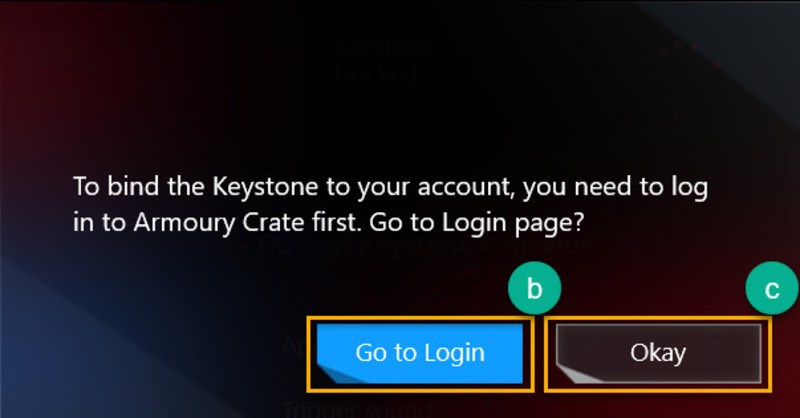
Bạn cần đăng nhập vào Armoury Crate
Bước 3: Trong cửa sổ đăng nhập,nhập vào tài khoản và mật khẩu ASUS của bạn (d),sau đó nhấp Log In (e),và sau đó cửa sổ tài khoản Bind sẽ xuất hiện.
Bạn có thể tìm hiểu thêm: Hướng dẫn đăng ký, đăng nhập tài khoản ASUS đơn giản, nhanh chóng
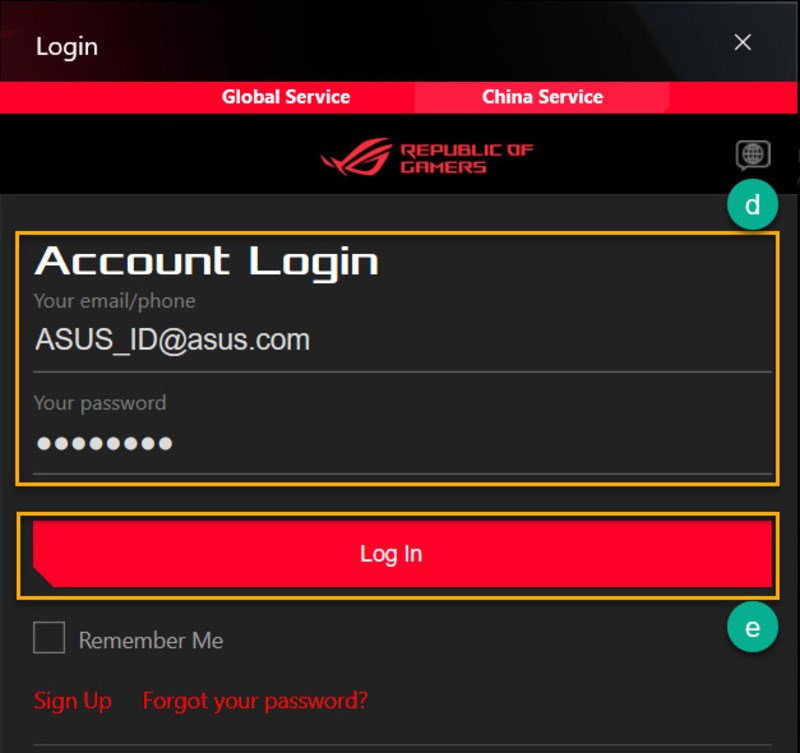
Cửa sổ đăng nhập
Bước 4: Trong cửa sổ tài khoản Bind, bạn có thể xác nhận ID tài khoản và Keystone SN (f), sau đó nhấp vào Bind account (g), và hoàn tất.
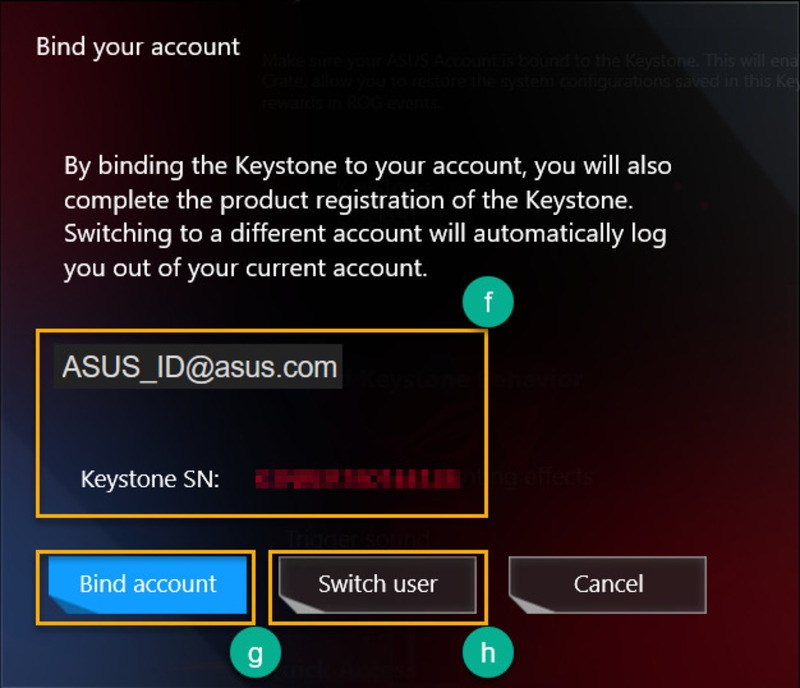
Xác nhận ID tài khoản và Keystone SN
*Nếu cần phải thay đổi ID tài khoản, nhấp Switch user (h), và bạn có thể thay đổi ID khác để đăng nhập.
Với thao tác đơn giả là gỡ Keystone là bạn đã có thẻ loại bỏ chức năng phím này rồi. Khi gỡ bỏ, sẽ có các tính năng sau mà bạn có thể lựa chọn ở phần cài đặt nhanh (Quick Access):
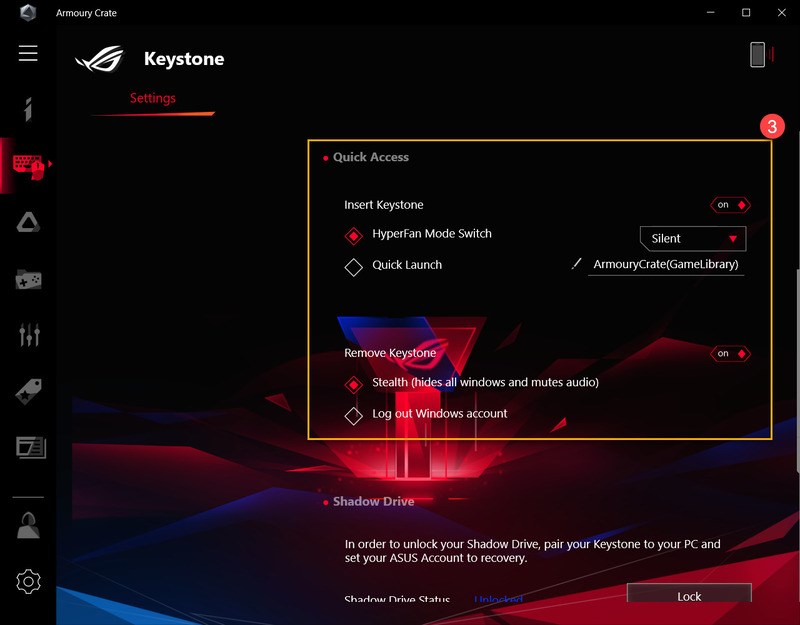
Bạn có thể lựa chọn ở phần cài đặt nhanh
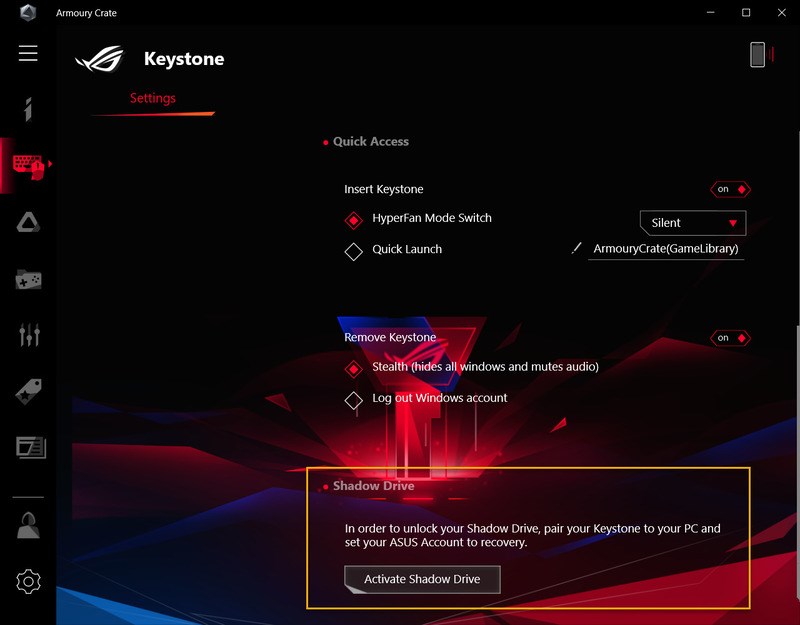
Phân vùng ẩn Shadow Drive
Bước 1: Nhấn Activate Shadow Driver, sau đó cửa sổ Activate Shadow Drive xuất hiện.
![Nhấp [Activate Shadow Driver] Nhấp [Activate Shadow Driver]](https://cdn.tgdd.vn//GameApp/1504648//1541c653-a243-4c04-861f-dbc35e466750-800x261-1.jpg)
Nhấp [Activate Shadow Driver]
Bước 2: Trong cửa sổ Activate Shadow Drive, nhập vào tài khoản ASUS và mật khẩu, sau đó nhấn Activate.
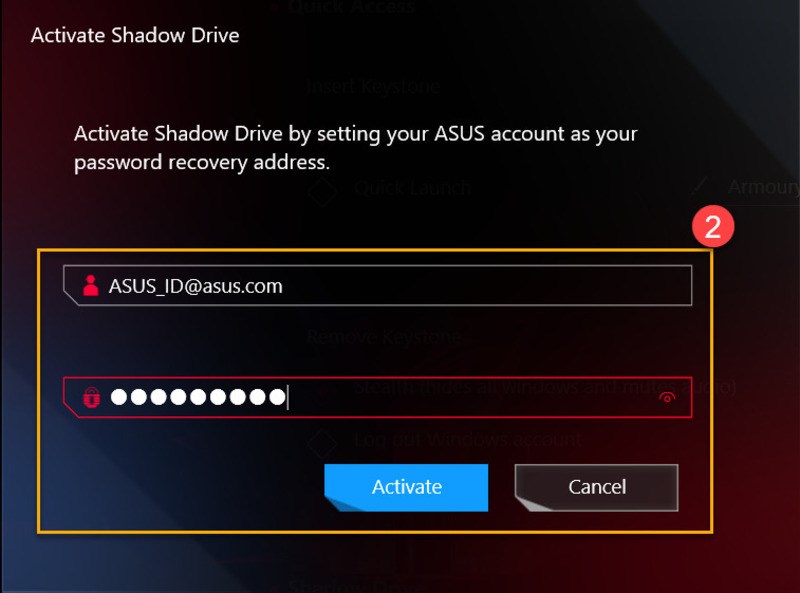
Nhập vào tài khoản ASUS và mật khẩu
QUAN TRỌNG: PC của bạn phải kết nối internet để kích hoạt chức năng này.
Bước 3: Sau cùng, bạn cần kiểm tra xem ổ Shadow Drive có hiện ra như hình hay không. Nếu có thì dung lượng của Shadow Drive đã được kích hoạt vào trong máy.
Bước 1: Bạn cần kiểm tra trạng thái của Shadow Drive. Có 2 trạng thái hiện tại là Locked hoặc Unlocked.
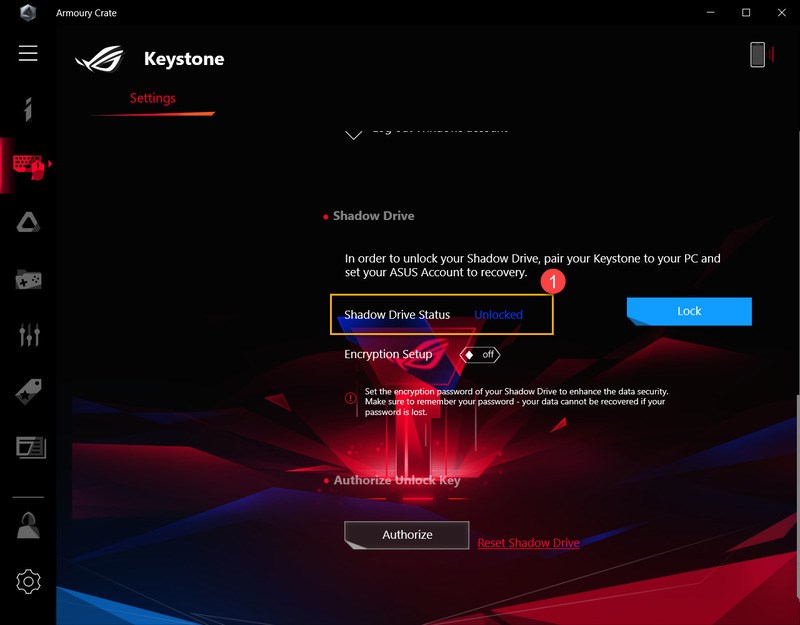
Kiểm tra trạng thái của Shadow Drive
Bước 2: Nếu bạn muốn Lock Shadow Drive, nhấp Lock để khóa và ẩn phân vùng lưu trữ ẩn Shadow Drive.
![Nhấp [Lock] để khóa và ẩn phân vùng lưu trữ ẩn Shadow Drive Nhấp [Lock] để khóa và ẩn phân vùng lưu trữ ẩn Shadow Drive](https://cdn.tgdd.vn//GameApp/1504648//6699e3b5-9f4d-4b25-8e8e-cfdc1567973f-800x625-2.jpg)
Nhấp [Lock] để khóa và ẩn phân vùng lưu trữ ẩn Shadow Drive
Bước 3: Nếu Unlock Shadow Drive, nhấp Unlock Shadow Drive, sau đó cửa sổ mở khóa Shadow Drive xuất hiện.
![Nhấp [Unlock Shadow Drive] Nhấp [Unlock Shadow Drive]](https://cdn.tgdd.vn//GameApp/1504648//56452944-0988-4f9b-bada-7d9992e6b84d-800x625-2.jpg)
Nhấp [Unlock Shadow Drive]
Bước 4: Trong cửa sổ mở khóa Shadow Drive, nhập tài khoản và mật khẩu ASUS, sau đó nhấp OK để mở khóa phân vùng lưu trữ Shadow Drive.
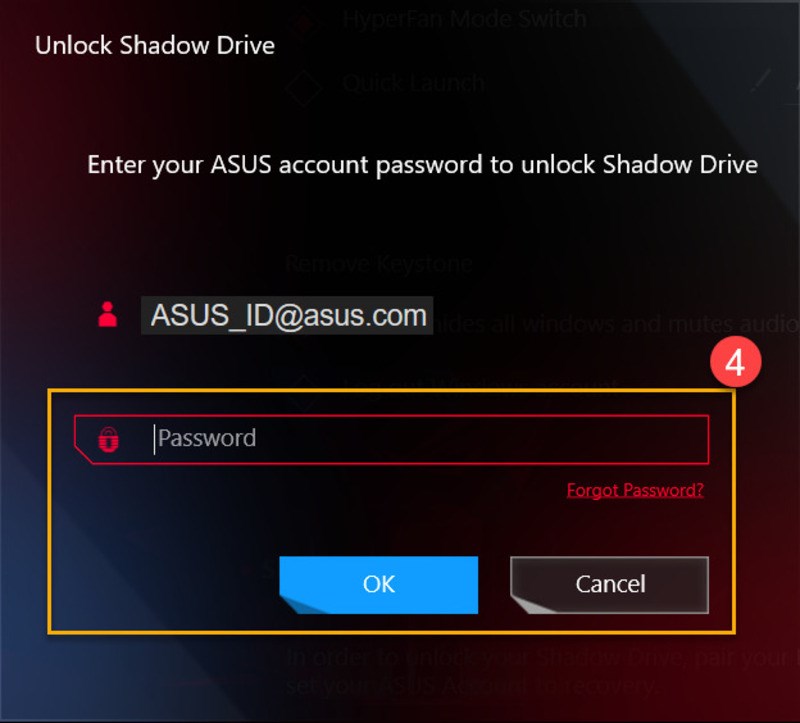
Nhập tài khoản và mật khẩu ASUS
QUAN TRỌNG: PC của bạn phải kết nối internet để kích hoạt chức năng này.
Với chức năng mã hóa, Shadow Drive sẽ tăng tính bảo mật cho dữ liệu của bạn.
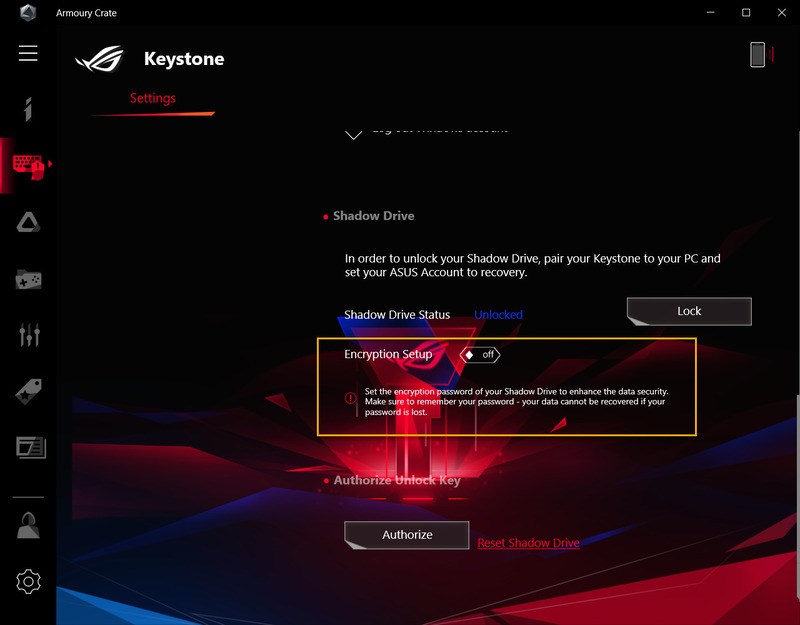
Encryption Setup
Bước 1: Để bật thiết lập mã hóa, bạn quan sát tại Encryption Setup (hiện đang tắt), nhấp vào mở thì cửa sổ Shadow Drive Encryption Setup sẽ xuất hiện.
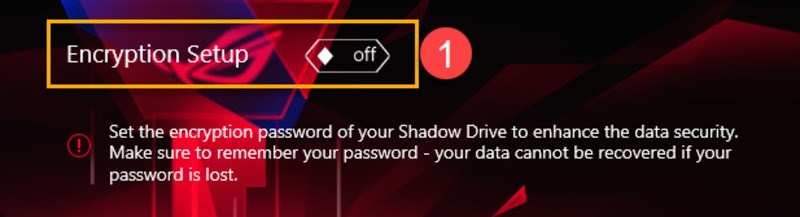
Nhấp ở đây để mở
Bước 2: Trong cửa sổ Shadow Drive Encryption Setup, vui lòng thiết lập mật khẩu (yêu cầu nhiều hơn 8 ký tự), sau đó nhấp Okay.
*Hãy bảo đảm ghi nhớ mật khẩu, dữ liệu của bạn sẽ không thể phục hồi nếu như mất mật khẩu.
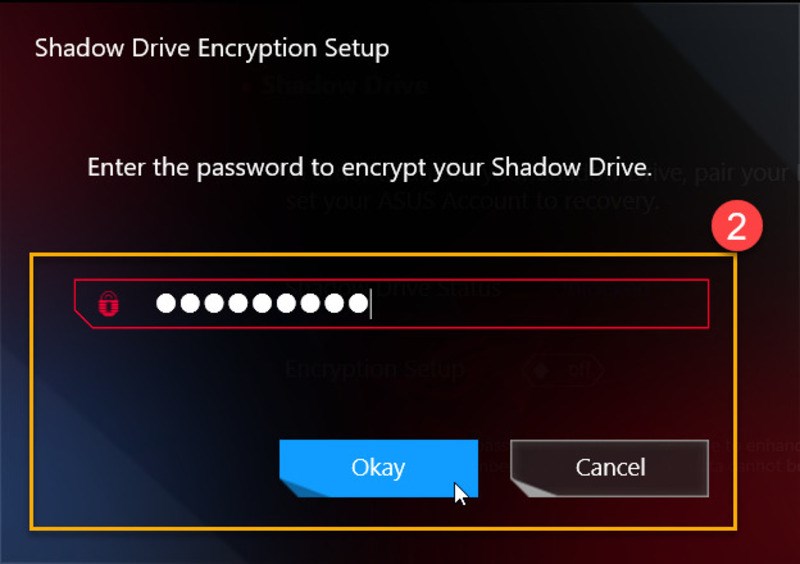
Thiết lập mật khẩu
Bước 3: Để tắt thiết lập mã hóa, Trong lúc Encryption Setup mở, nhấp tắt, và chức năng mã hóa sẽ tắt.
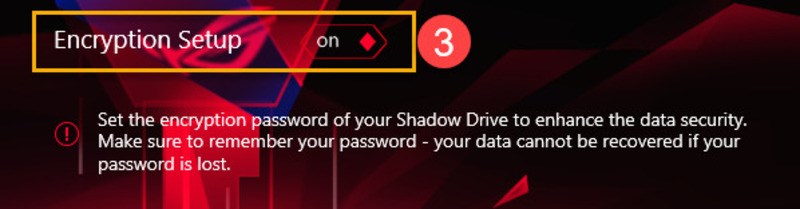
Trong lúc Encryption Setup mở, nhấp tắt
Với chức năng này, bạn có thể dùng Keystone ghép nối để mở khóa Shadow Drive trên PC khác.
Bước 1: Nhấp Authorize, cửa sổ đăng nhập sẽ xuất hiện.
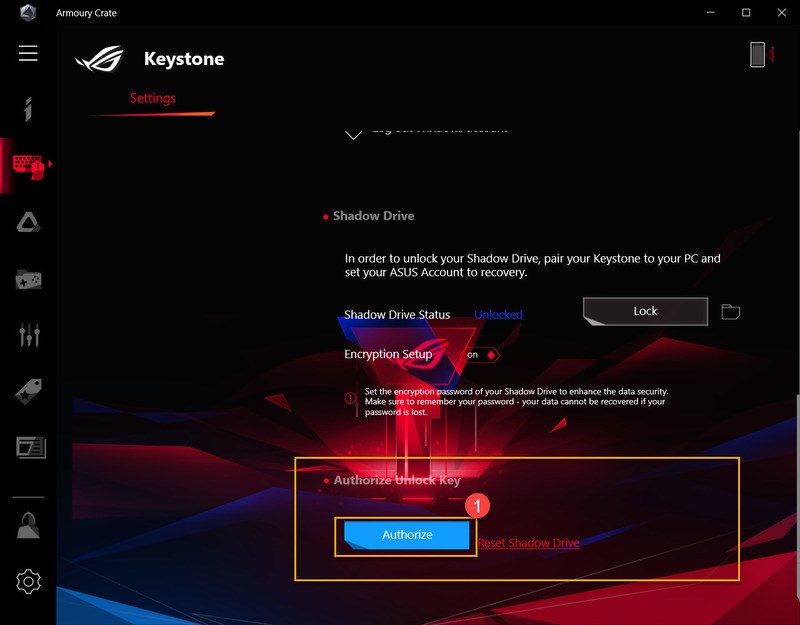
Nhấp Authorize
Bước 2: Trong cửa sổ đăng nhập, nhập tài khoản/mật khẩu ASUS của bạn, sau đó nhấp OK để xác thực khóa.
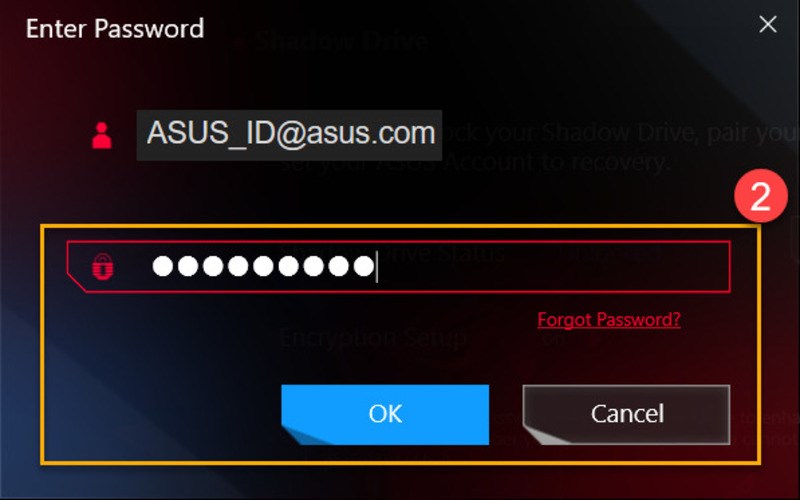
Nhập tài khoản/mật khẩu ASUS của bạn
QUAN TRỌNG: PC của bạn phải kết nối internet để kích hoạt chức năng này.
Bước 3: Trong cửa sổ Authorize Unlock Key, bạn có thể chọn để ghép nối bất kỳ keystone nào để cung cấp ủy quyền mở khóa khả năng lưu trữ Shadow Drive.
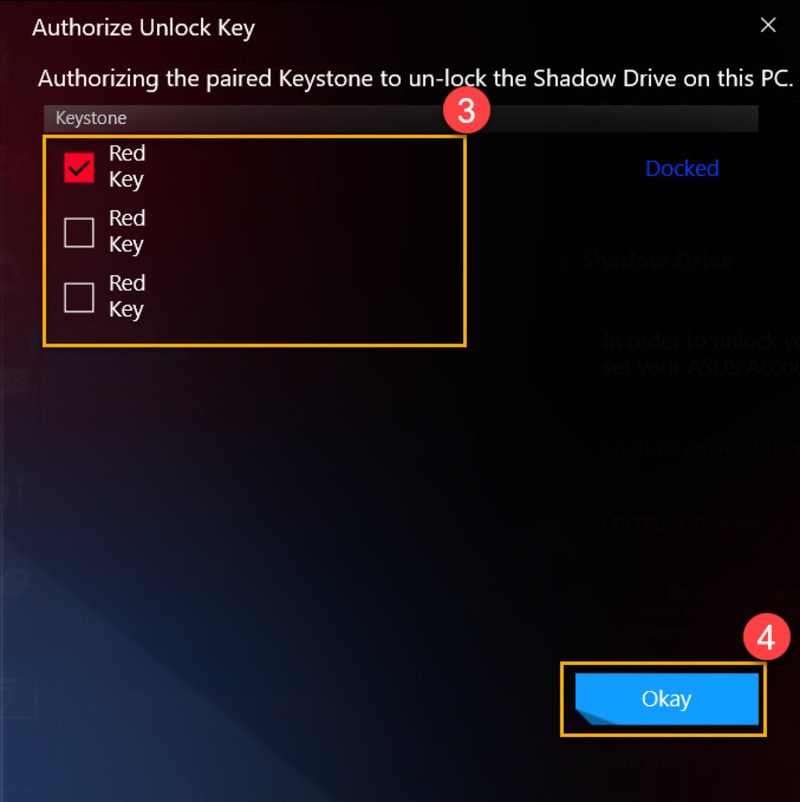
Cửa sổ Authorize Unlock Key
Bước 4: Nhấp vào Okay
Để reset thiết lập ủy quyền keystone và shutdown Shadow Drive, bạn cần thực hiện các bước như sau.
Quan trọng: Reset Shadow Drive có thể xóa tất cả dữ liệu và tập tin
Bước 1: Nhấp Reset Shadow Drive, sau đó cửa sổ Reset Shadow Drive xuất hiện.
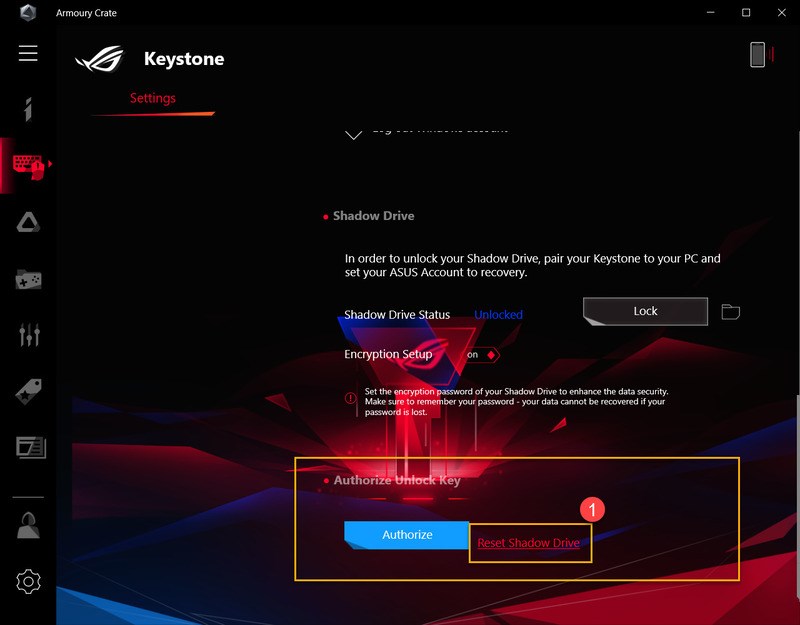
Nhấp Reset Shadow Drive
Bước 2: Trong cửa sổ Reset Shadow Drive, nhập tên tài khoản và mật khẩu tài khoản ASUS của bạn, sau đó nhấp Reset để hoàn tất.
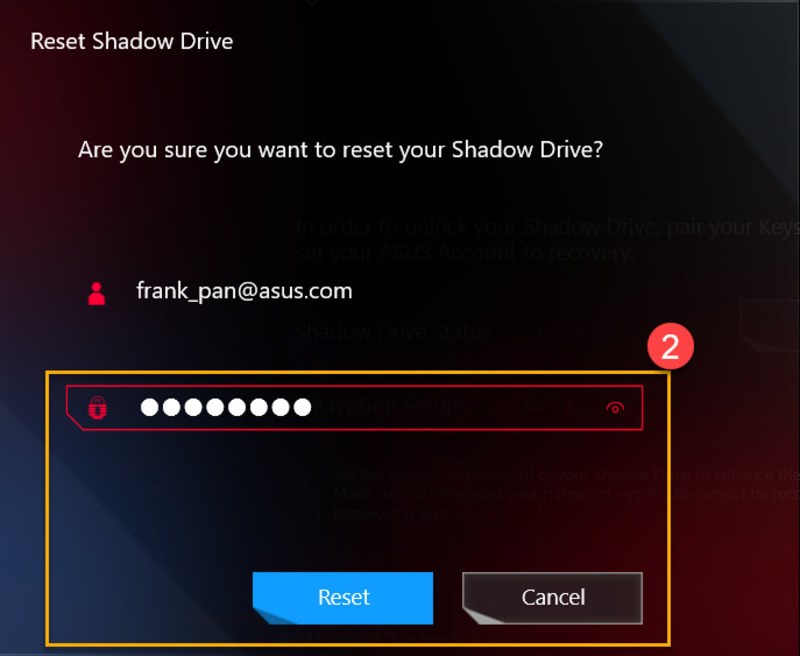
Nhập tài khoản và mật khẩu ASUS
QUAN TRỌNG: PC của bạn phải kết nối internet để kích hoạt chức năng này.
Xem thêm:
Mời bạn tham khảo các mẫu laptop Asus đang kinh doanh tại Thế Giới Di Động:
Qua bài viết trên chắc chắn bạn đã biết được ROG Keystone của ASUS là gì cũng như các tác động và hiệu quả của công nghệ này khi bạn mua thiết bị có hỗ trợ. Các chức năng mà nó mang lại là rất tiện lợi mà bạn có thể ứng dụng đấy. Nếu có bất kỳ thắc mắc nào bạn có thể gửi bình luận ngay bên dưới, đừng quên chia sẻ cho mọi người cùng tìm hiểu nhé!
↑
ĐĂNG NHẬP
Hãy đăng nhập để Chia sẻ bài viết, bình luận, theo dõi các hồ sơ cá nhân và sử dụng dịch vụ nâng cao khác trên trang Game App của
Thế Giới Di Động
Tất cả thông tin người dùng được bảo mật theo quy định của pháp luật Việt Nam. Khi bạn đăng nhập, bạn đồng ý với Các điều khoản sử dụng và Thoả thuận về cung cấp và sử dụng Mạng Xã Hội.